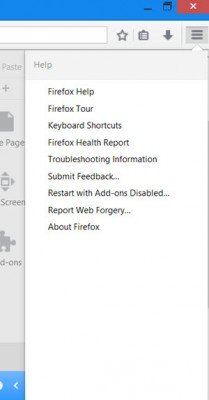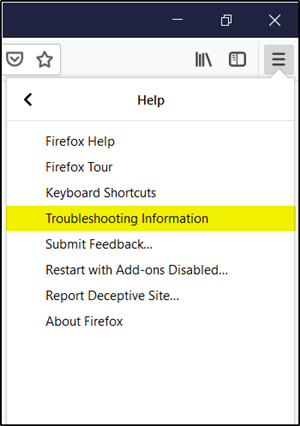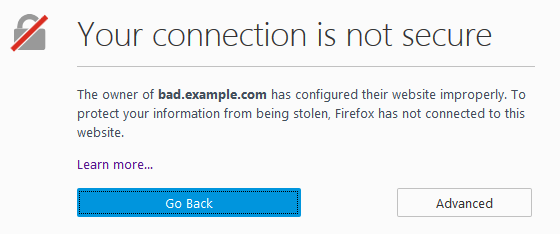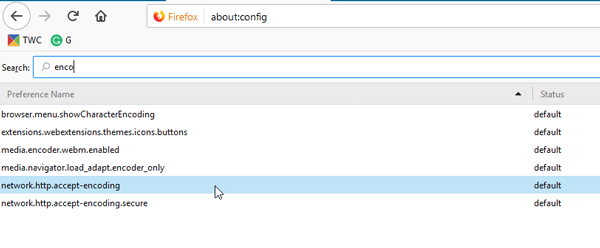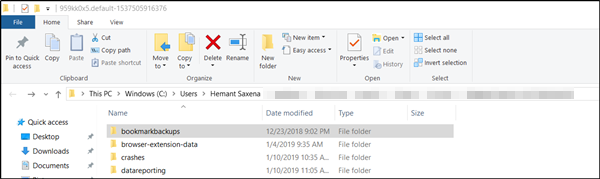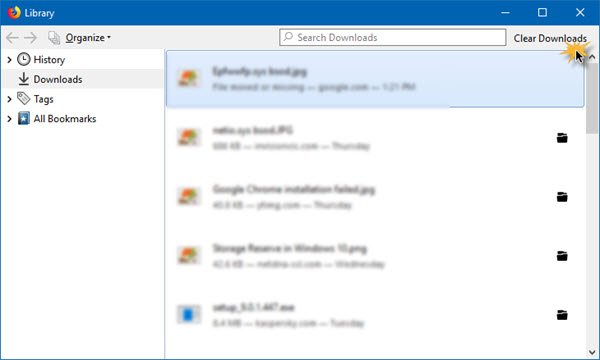Чаще всего при просмотре защищенного веб-сайта кнопка идентификации сайта в браузере Firefox , также известная как замок, отображается зеленым цветом. Однако в некоторых случаях на нем может отображаться или отображаться серый замок с красным зачеркиванием, желтый предупреждающий треугольник или сломанный замок.
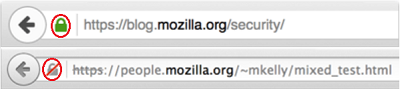
Отключить значок небезопасного подключения в Firefox
В обычных условиях кнопка «Идентификация сайта» (замок) отображается в адресной строке при посещении защищенного веб-сайта. Вы можете быстро узнать, является ли соединение с просматриваемым веб-сайтом зашифрованным и безопасным. Это не позволяет вам посещать вредоносные сайты, которые могут пытаться получить вашу личную информацию.
Эта функция доступна в последней версии 59.0 веб-браузера Firefox, но не включена по умолчанию. Вы можете включить отображение незащищенного соединения в адресной строке браузера Firefox.
Используйте следующие шаги, чтобы включить эту функцию.
Откройте Mozilla Firefox, введите about: config в адресной строке и нажмите Enter. Появится предупреждающее сообщение, нажмите кнопку «Я принимаю риск!». Если вам известно, на странице about: config в Firefox хранятся все настройки Firefox, включая настройки для установленных расширений. Настройки, не выделенные жирным шрифтом, являются настройками по умолчанию, а настройки, выделенные жирным шрифтом, являются теми, которые были изменены.
Оказавшись там, введите insecure_connection_icon в поле фильтра поиска и нажмите Enter. в окне отобразятся следующие предпочтения:
security.insecure_connection_icon.enabled
Если вы заметили, это предпочтение установлено как False по умолчанию, т.е. отключено. Поэтому, чтобы включить эту функцию, дважды щелкните параметр security.insecure_connection_icon.enabled и измените его значение на True .
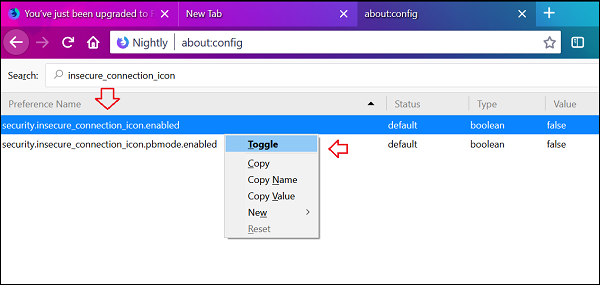
Кроме того, вы можете щелкнуть правой кнопкой мыши на предпочтение и выбрать опцию Toggle.
Вот и все!
Вы успешно включите небезопасный значок подключения в адресной строке Firefox. В любой момент времени, если вы решите отключить эту функцию, дважды щелкните параметр security.insecure_connection_icon.enabled еще раз и измените его значение на False.
Читать дальше . Как отключить небезопасный пароль для входа в систему в Firefox.